在庫操作の可視化
重要
このトピックに記載されている一部またはすべての機能は、プレビュー リリースの一部として使用可能です。 コンテンツおよび機能は、変更されることがあります。
この記事では、Microsoft Dynamics 365 Intelligent Order Management の在庫操作の可視化について説明します。
在庫操作の可視化は、組織単位の在庫を最後から最後まで可視性を可能にする、移動オーダー管理の主要な機能です。 この完全な可視性により、予期しない業務上の意思決定に向けて準備をすることができます。
在庫の運用上の可視化には、3 つの主な利点があります。
- 最適化された在庫レベル
- サプライ チェーンのコストの削減
- 改善された意思決定
これらの利点を顧客に提供するために、Intelligent Order Management には、アプリケーションの異なる領域で使用できるリアルタイムの在庫クエリ ページが紹介されています。 これらの在庫クエリ ページは、ソース システムからの情報で更新されます。 これにより、サプライ チェーン システムの基本的な原則に従います。
メモ
Intelligent Order Management のクエリ ページでは、Dynamics 365 の有効なインスタンスが自動的に検出されます。 在庫クエリ ページでは、Dynamics 365 Finance の在庫機能を使用して、製品の入手可能性を照会および強調表示します。 約束できる (ATP) 在庫機能が有効になっている場合は、在庫クエリ ページで Finance から受け取る可用性を照会することもできます。
在庫クエリ ページのアクセス
在庫クエリ ページには、異なるシナリオに対応する複数の領域からアクセスできます。 次に示す場合は、いくつかの方法を強調表示します。
ユース ケース 1: 在庫計画担当者が運用上の可視化を必要としている場合
運用の可視化を確保するには、在庫計画担当者が次の手順に従います。
左のナビゲーション ウィンドウの 需要計画 で、運用上の可視化 を選択します。 オン ハンド クエリ ページが表示されます。 ページの左側にクエリが定義され、結果が右側に表示されます。
Dynamics 365 Supply Chain Management なしに Intelligent Order Management を使用している場合、組織 ID フィールドは自動的に Dataverse 組織 ID に設定されています。 Finance で二重書き込みを有効にする場合は、このフィールドに 会社 ID の値を入力する必要があります。
次の必須フィールドを設定します。
- サイトID
- [場所ID : 店舗 倉庫 関連付けられている値を入力します。
製品 ID フィールドに、探している製品 ID を入力します。 製品マスターで製品名と関連付けられた IS を使用します。
Dynamics 365 在庫サービス を使用して需要と供給ビューをアップロードした場合は、クエリ ATP チェック ボックスをオンにします。
クエリ を選択します。 クエリ結果はページの右側に表示されます。
ページのクエリ セクションを非表示にし、結果のみを表示するには、右上の コンボ > 検索基準を非表示にする を選択します。
ケース 2: 顧客担当者が製品ページで入手可能な情報を表示する場合
製品 ページからの在庫状況を見るには、顧客担当者は次の手順に従います。
左のナビゲーション ウィンドウの 需要計画 で、製品 を選択します。
製品を選択し、表示 をクリックします。
上部ツール バーの 空き状況の表示 を選択します。 オン ハンド クエリ ページが表示されます。 組織 ID フィールドと 製品 ID フィールドは自動的に設定されます。
既定では、組織 ID フィールドは、Intelligent Order Management の Dataverse 組織 ID に設定されます。 Finance で二重書き込みを有効にする場合は、このフィールドに 会社 ID の値を入力する必要があります。
次の必須フィールドを設定します。
- サイトID
- [場所ID : 店舗 倉庫 関連付けられている値を入力します。
Dynamics 365 在庫サービス を使用して需要と供給ビューをアップロードした場合は、クエリ ATP チェック ボックスをオンにします。
クエリ を選択します。 クエリ結果はページの右側に表示されます。
ページのクエリ セクションを非表示にし、結果のみを表示するには、右上の コンボ > 検索基準を非表示にする を選択します。
ケース 3: 顧客担当者は、注文製品ページから在庫状況を表示したいと思っています
注文製品 ページからの在庫状況を見るには、顧客担当者は次の手順に従います。
左側のナビゲーション ウィンドウの 注文 で、販売注文 を選択します。
新規 を選択して注文を作成します。
注文の詳細を入力し、保存 を選択して注文ヘッダーを保存します。
左側のナビゲーション ウィンドウの 注文 で、注文製品 を選択します。
製品の追加 を選択します。 簡易作成: 注文製品 ダイアログ ボックスが表示されます。
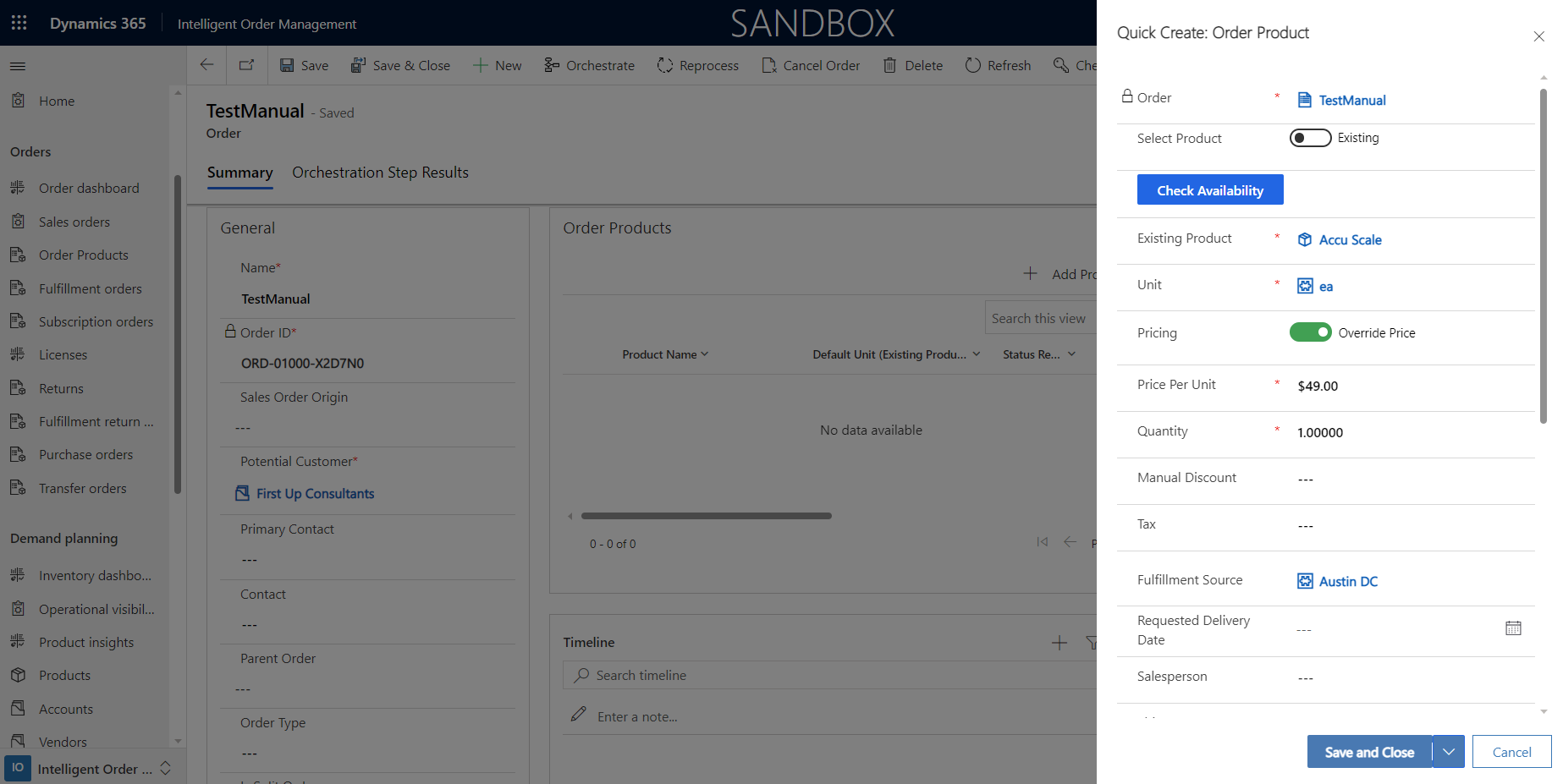
製品の選択 オプションを 既存 または 書き込み に設定し、製品を選択または追加します。
単位 値を追加します。
在庫状況の確認 を選択します。 オン ハンド クエリ ページが表示されます。 組織 ID フィールドと 製品 ID フィールドは自動的に設定されます。 フルフィルメント ソース の値を入力した場合は、場所 ID フィールドも自動的に設定されます。
既定では、組織 ID フィールドは、Intelligent Order Management の Dataverse 組織 ID に設定されます。 Finance で二重書き込みを有効にする場合は、このフィールドに 会社 ID の値を入力する必要があります。
サイト ID フィールドを設定します。
Dynamics 365 在庫サービス を使用して需要と供給ビューをアップロードした場合は、クエリ ATP チェック ボックスをオンにします。
クエリ を選択します。 クエリ結果はページの右側に表示されます。
ページのクエリ セクションを非表示にし、結果のみを表示するには、右上の コンボ > 検索基準を非表示にする を選択します。
可用性をレビューします。 終了したら、注文製品 ページで 保存 を選択します。
表示されるクエリ結果は、在庫構成の一部として構成された物理的なメジャーおよび計算メジャーに基づいて表示されます。